はじめに
Aster Networkが注目されてきているのを感じ、ひとまずはAster Network内のLendingサービスのStarlayを触ってみたくステーブルコインを移動したいと思ったのがきっかけです。
そのためにはまずメタマスクにAster Networkを追加するところから始まります。
MetamaskにAster Networを追加する方法
Metamask内の「設定」から「ネットワーク」を選択し「ネットワークを追加」を押した後下記のように記入していきます。
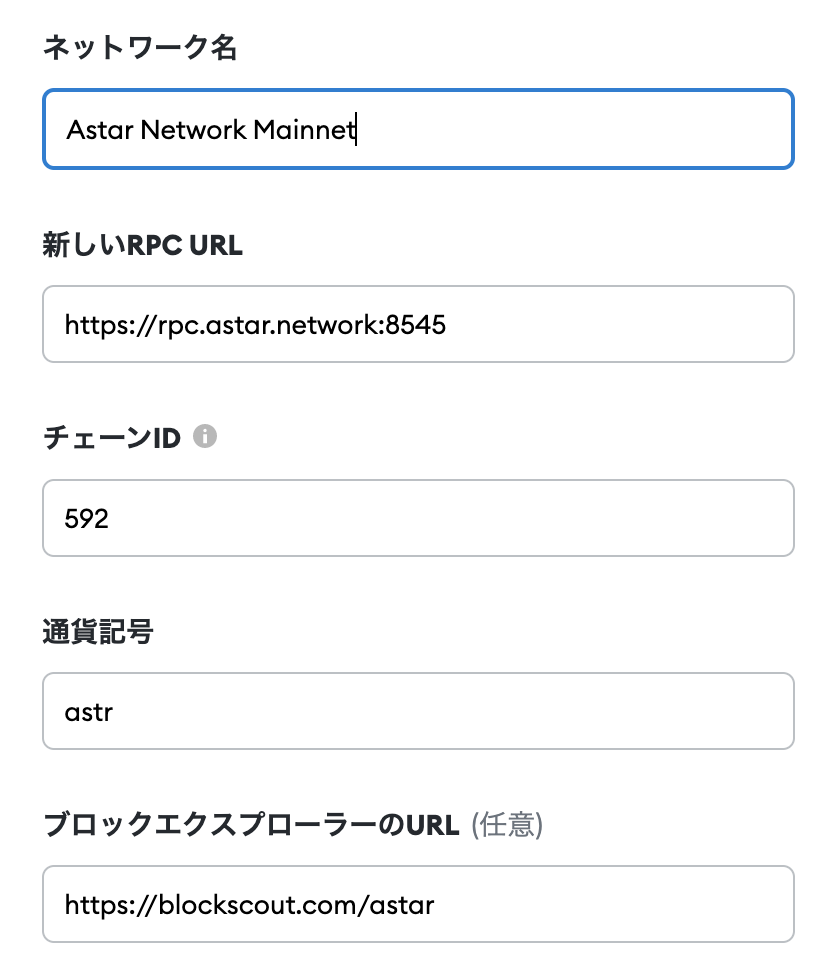
ネットワーク名: Astar Network Mainnet
新しいRPC URL: https://rpc.astar.network:8545/
チェーンID: 592
通貨記号: astr
ブロックエクスプローラーのURL: https://blockscout.com/astar
※このような作業が面倒に思う方はStarlayなどのAster Network内のプロジェクトのサイトに遷移してウォレットを強引に接続するとネットワークの追加ができるのでお試しください。
ブリッジの具体的な流れ
1. Metamaskウォレットを「イーサリアムネットワーク」に選択してcBridgeにウォレット接続する
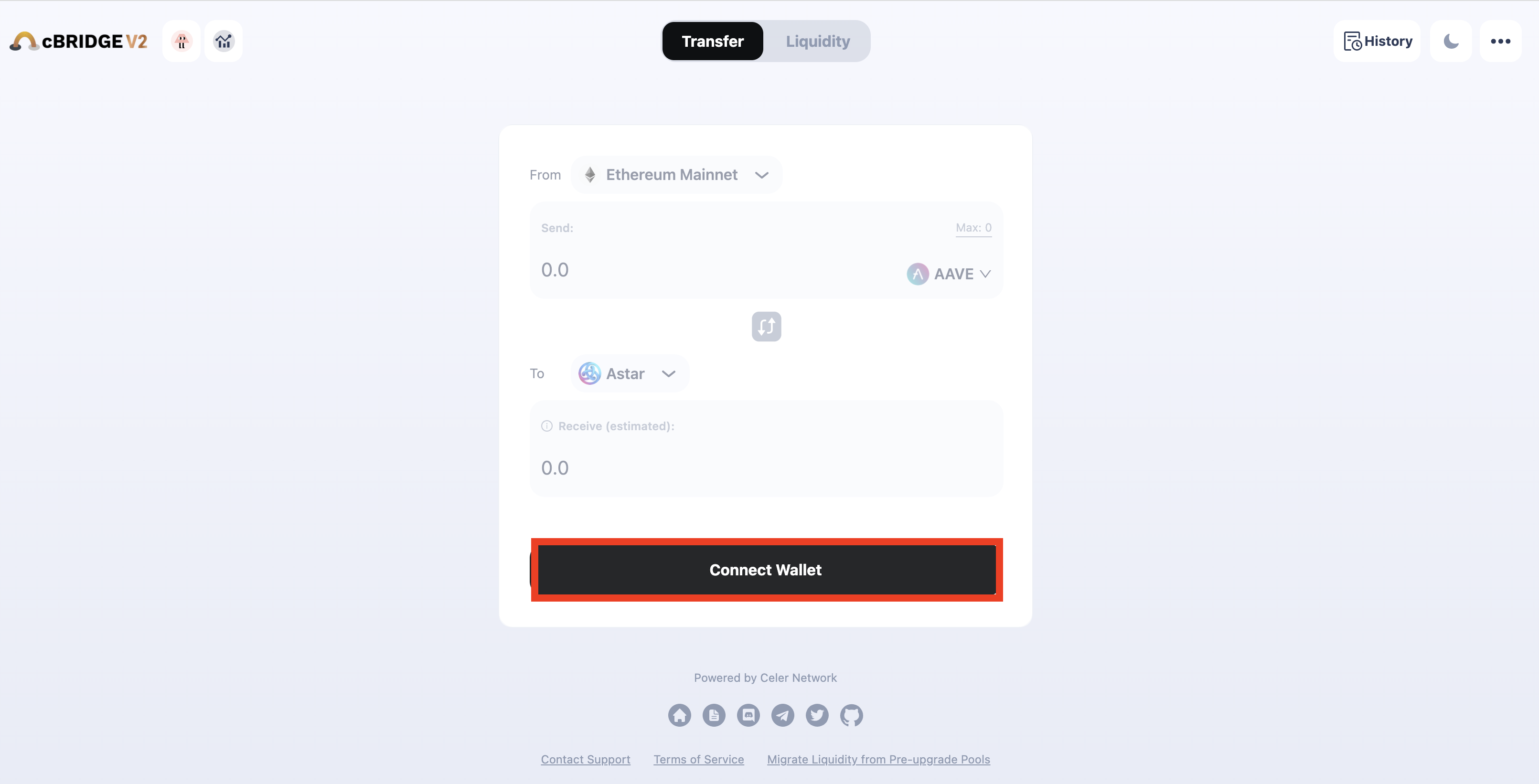
2. ネットワークや送る暗号資産とその数量を選択してTransferを行う
今回私はUSDCをEthereumからAsterにブリッジしたいと思ったため下記の画像のように、「From」を「Ethereum Mainnet」と選択し、「To」を「Aster」と選択し、資産を「USDC」と選択し、自分の送りたい量を指定します。
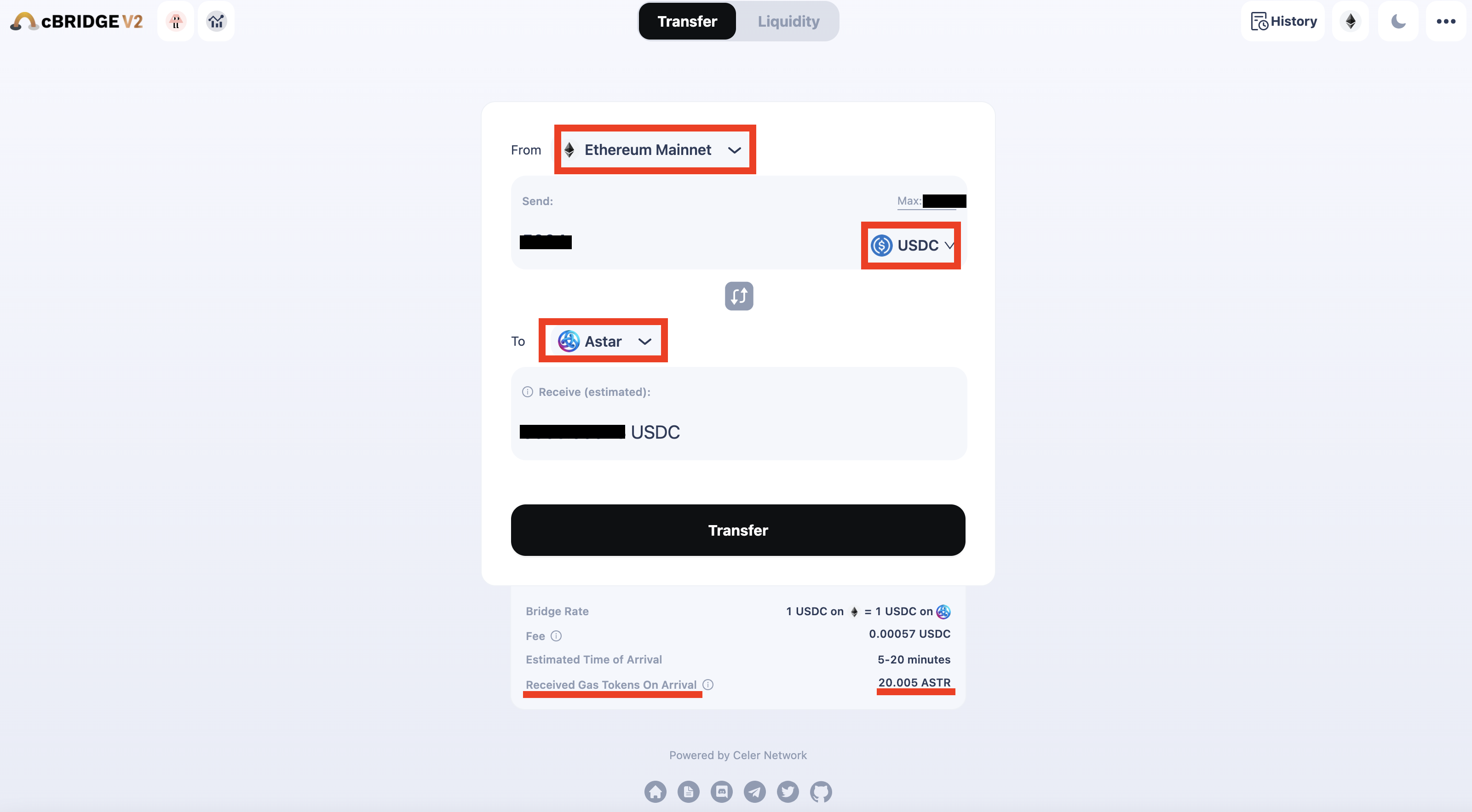
ここで注目しておきたい点がブリッジを行う際にAster側で20ASTRを受け取ることが出来るので、ガス代を前もって確保する必要がない点が非常に良いです。通常であればBinanceなどでASTRを調達する必要があり、Poladotウォレットを経由してMetamask内に持っていく必要があり、少し煩雑であるのでこのようにガス代を用意してくれるのは非常に楽です。
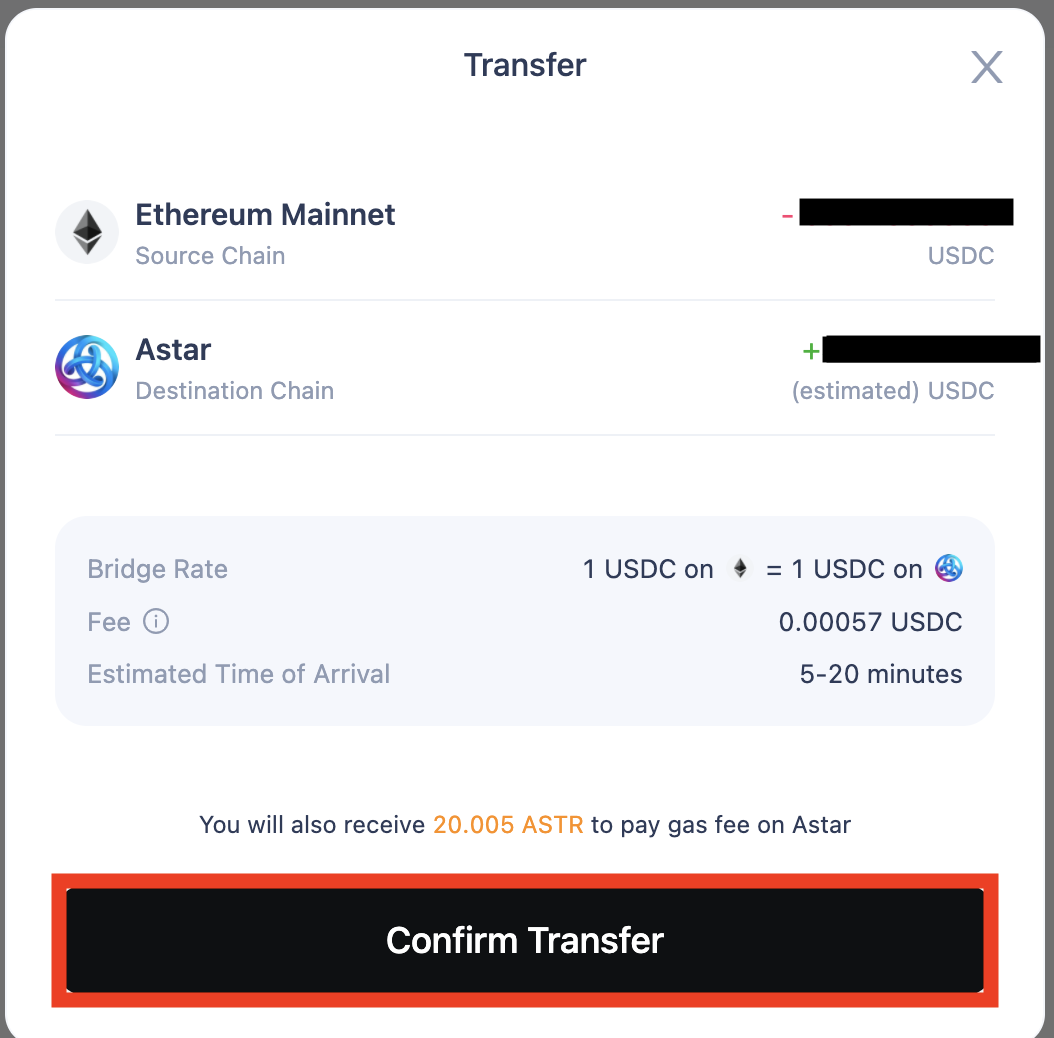
3. Metamaskでネットワークを「Astar Network Mainnet」にした上でブリッジされた資産を確認
5分少々待った後に「Astar Network Mainnet」を選択した上でMetamaskを確認するとブリッジされたUSDCがあるのに加えて、20ASTRも加わっていました。
最後に
以上のプロセスを経ることでUSDCをEthereumからAsterに持っていくことができました。あとはLendingサービスのStarlayや分散型取引所のArthSwapなどで流動性を提供して、ファーミングを行っていきましょう。